如何通过谷歌浏览器优化网页中的动态请求
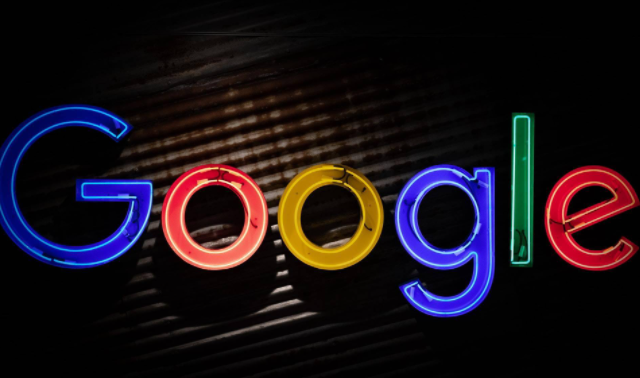
当网页中有动态请求时,浏览器需要向服务器发送请求获取数据,这个过程可能会消耗一定的时间和资源。如果动态请求过多或处理不当,就会导致页面加载缓慢。
要优化网页中的动态请求,首先要尽量减少不必要的动态请求。仔细检查网页代码,去除那些对页面显示和功能没有实质影响的请求。例如,一些广告脚本或者第三方库,如果当前页面不需要展示相关内容,就可以暂时禁用或移除对应的请求。
对于必须存在的动态请求,可以尝试合并请求。将多个小的请求合并为一个大的请求,这样可以减少浏览器与服务器之间的通信次数,提高加载效率。比如,将一些样式表和脚本文件合并成一个文件,然后一次性加载。
还可以利用缓存机制来优化动态请求。浏览器会在本地存储一些之前请求过的资源,当再次访问相同页面时,如果相关资源还在缓存中,就可以直接从本地获取,而无需再次向服务器发送请求。开发者可以通过设置合适的缓存策略,让浏览器更好地利用缓存。
另外,使用异步请求也是一个有效的方法。异步请求允许网页在不阻塞其他内容加载的情况下,后台发送动态请求获取数据。这样可以让用户先看到页面的主要部分,然后再逐步加载动态数据,提升用户的感知体验。
在谷歌浏览器中,开发者可以通过浏览器自带的开发者工具来分析和优化动态请求。打开开发者工具后,进入“网络”选项卡,可以查看页面加载过程中的所有请求信息,包括请求的时间、大小、状态等。根据这些信息,开发者可以找出哪些请求存在问题,并进行相应的优化。
总之,通过合理减少不必要的动态请求、合并请求、利用缓存以及使用异步请求等方法,再借助谷歌浏览器的开发者工具进行分析和调试,就能有效地优化网页中的动态请求,提升网页的性能和用户体验。
猜你喜欢
为什么游戏在Chrome浏览器中自动关闭
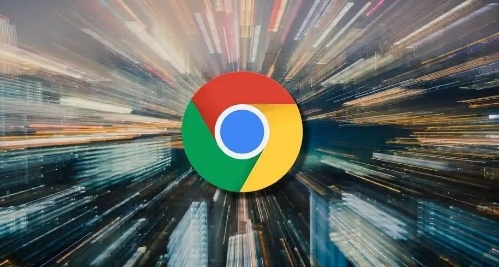 如何将Chrome浏览器中的标签页固定
如何将Chrome浏览器中的标签页固定
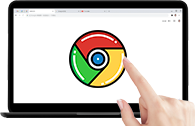 Windows上Chrome的GPU加速使用问题
Windows上Chrome的GPU加速使用问题
 如何使用Chrome浏览器清除已保存的自动填充数据
如何使用Chrome浏览器清除已保存的自动填充数据
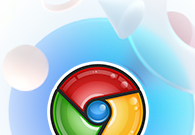
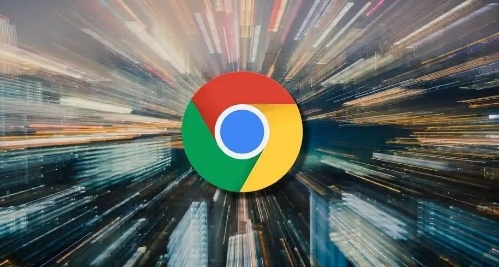
游戏在Chrome浏览器中自动关闭常常与浏览器设置、网络连接等因素有关。了解游戏关闭的原因并采取适当的解决方案,帮助你顺利游戏。
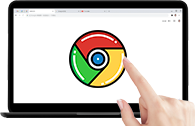
有的用户不清楚如何将Chrome浏览器中的标签页固定,为了解答大家的疑惑,本文提供了详细的操作方法,一起学习下吧。

想要了解Windows上Chrome的GPU加速使用问题的用户,一定要来阅读本篇文章,为大家带来非常详细的解答。
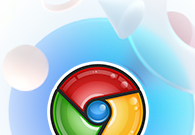
本文将为大家介绍的是如何使用Chrome浏览器清除已保存的自动填充数据,如果你想知道具体的清除自动填充数据操作方法,可以来看看本文的详细介绍。
